Belirli bir web sitesini açarken, ağınızdaki diğer cihazlar iyi çalışıyorken windows cihazda sorun yaşaya bilirsiniz. Yada Windows 8, Windows 7 Windows 10 işletim sistemlerinde DNS değiştirmiş ancak değişiklikler geçerli bir sonuç vermediğinde Windows DNS Önbelleği Nasıl Temizlenir makalesi size yardımcı olacaktır.
Gelen Sorular:
dns önbellek temizleme windows 10, dns önbellek temizleme windows 8, dns önbellek temizleme windows 7, windows dns önbelleği nasıl temizlenir, bilgisayar dns önbelleği nasıl temizlenir,
Bilgisayar DNS’in kendi kendine temizlemesi için 5 dakikadan 24 saate kadar bekleyebilirsiniz. Veya cihazınızı yeniden başlatırsınız. Çoğu teknolojide bu sorununun %90’ını gidermek için eski yöntemi deneyebilirsiniz. Ancak, bir sebepten ötürü, cihazınızı yeniden başlatmak istemiyorsanız (örneğin arka planda bazı yüklemeler olabilir) DNS önbelleğini el ile temizleyebilirsiniz.
DNS Önbelleği Nedir
İçindekiler
Gelin DNS önbelleğini temizlemeden önce, DNS‘nin ne olduğunu öğrenelim.
Hepimizin bildiği gibi, bilgisayarlar sadece 0’ların ve 1’lerin dizgisini anlıyor ve bizim için insanlar için kelimeleri hatırlamak daha kolay. Dolayısıyla, google.com gibi alan adını hatırlamamız kolay olsa da, bilgisayarların bunu bir IP adresine, 139.130.4.5 gibi bir dile çevirmesi gerekir. Şimdi, alan adlarını karşılık gelen bir IP adresine çeviren bir sistem olmalı? Eh, DNS budur. Bir telefon rehberi gibi, isim ve telefon numaralarının kaydını tutar. Bir DNS alan adı ve ilgili IP adresi için bir defter tutmayı sürdürür.
DNS önbelleği, cihazınızda saklanan dizindir (geçici veritabanı).
Neden DNS Önbelleğini Temizlenir
Çoğu zaman, yerel bir DNS önbelleğini almak yararlıdır, internete erişimi hızlandırır. Ancak, insanlar bazen telefon numarasını değiştirdikçe, web siteleri de yeni bir sunucuya geçtiklerinde IP adreslerini değiştirirler. Veya veritabanı belirli bir süre içinde bozulabilir veya DNS sunucusunda son bir değişiklik yaptıysanız DNS’inizi temizlemeniz gerekir
Mevcut DNS isimlerini, IP adreslerini kaldıracak ve daha önce programladığınız yenisini alacaktır. Eğer durum böyle değilse, o zaman ISS’den varsayılan DNS bilgilerini almanız gerekir.
Windows DNS Önbelleği Nasıl Temizlenir
CMD komut istemini kullanarak windows (hangi sürüm olursa olsun) DNS önbelleğini kolayca temizleyebilirsiniz. Şimdi komut istemini açma için Windows + R tuşlarına basarak cmd yazın ve Enter tuşuna basın.
Aşağıdaki komuttu kullanarak DNS Önbelleği Temizleme yapabilirsiniz.
ipconfig / flushdns
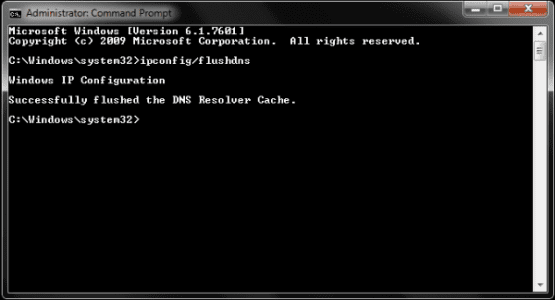
Şu Mesajı göreceksiniz, DNS Çözümleyici Önbelleğini Başarıyla Temizlediniz. Bilgisayarınızın DNS önbelleğini temizlemeyi onaylama için, bu komutu yazın “ipconfig / displaydns” ve Enter tuşuna basın.
Arka planda çalışan masaüstü programlarına bağlı olarak hiç giriş veya bir veya iki tane göremezsiniz. Ve normalde nasıl göründüğünü görmek isterseniz, Google Chrome’u açın. Komut İstemi penceresine geri dönün ve “ ipconfig / displaydns ” komutunu tekrar yazın. Yeni DNS önbelleğinizde kayıtlı tüm web sitelerinin ve IP adreslerinin listesini göreceksiniz. Ayrıca, unutmayın, bu DNS floşunun etkili olabilmesi için tarayıcıyı kapatmanız ve yeniden açmanız gerekebilir.
Ayrıca Bakınız: Bilmeniz Gereken En Önemli 20 Windows R Komutu
Umarım Windows DNS Önbelleği Nasıl Temizlenir yazımızı beğenirsiniz. Bu yazıda yer alan bilgileri gerçekten beğendiyseniz lütfen başkalarıyla paylaşmak için biraz zaman ayırın. Yorumlar kutusunu kullanarak görüş ve önerilerinizi bizimle paylaşın. Yine de bu yazıyı okuduğunuz için teşekkürler!
 Modem Kurulumu
Modem Kurulumu



